Reklaam
Microsofti OneDrive on palju enamat kui lihtne pilvesalvestuslahendus. See on aja jooksul arenenud Need Windows 10 funktsioonid muutuvad pidevaltWindows 10 ei lõpe kunagi muutumast. Microsoft katsetab pidevalt. Siin on mõned Windowsi funktsioonid, mida parandatakse jätkuvalt iga Windowsi värskendusega. Loe rohkem suurepärase veebirakenduse, fotovarundamise, failidele kaugjuurdepääsu võimaldamiseks ja Office'i failidega ühistöö võimaldamiseks.
OneDrive'i uusim funktsioon on lihtsalt üks Seetõttu peaksite seda ära kasutama Kuidas kõige paremini kasutada oma 15 GB tasuta OneDrive'i salvestusruumiOneDrive annab teile tervisliku annuse pilvesalvestust tasuta. Vaatame, mida saate sellega teha. Loe rohkem . Seda nimetatakse failiajalooks ja see võimaldab teil taastada kõik failid eelmisele versioonile. Vaatame seda ja kuidas see teie varukavasse mahub.
Mis on failiajalugu?
Failide ajalugu on üks viis oma andmetest varukoopia tegemiseks 5 peamist varukoopiafakti, mida peaks teadma iga Windowsi kasutaja Me ei tule teile kunagi meelde, et peaksite tegema varukoopiaid ja hoidma teie andmeid turvaliselt. Kui soovite teada, mida, kui sageli ja kuhu peaksite oma failidest varundama, on meil vastuseid otse. Loe rohkem . See võimaldab teil pärast soovimatute või juhuslike muudatuste tegemist tagasi pöörduda faili varasema versiooni juurde.
Võtame näite. Oletame, et teil on 10-leheküljeline teaduspaber, mis on salvestatud Microsoft Wordi dokumendina Kuidas luua professionaalseid aruandeid ja dokumente Microsoft WordisSelles juhendis uuritakse erialase aruande elemente ning vaadatakse üle teie dokumendi struktureerimine, kujundamine ja vormistamine Microsoft Wordis. Loe rohkem . Panite selle OneDrive'i hoidmiseks. Päev enne tähtaega (tegite lõpetage oma töö enne tähtaega, eks? Lõpetage viivitamine oma radadel 5 tõestatud ajureegligaProkrastineerimine on igas vormis. Uskuge või mitte, psühholoogia uurimisel on mitu põhimõtet, mis aitavad peatada viivituse selle radadel! Loe rohkem ) avate dokumendi ekslikult, kleepite selle peale hunniku pilti ja salvestate. Asendage siin mõni jant mängiv sõber, kui see tundub realistlikum.
Aasta tagasi kirjutasin 2 päeva enne tähtaja lõppu oma valmis 5k sõnapaber tühja dokumendiga üle. Aasta tagasi õppisin kõike varundama.
- Chocobuny (@Chocobuny) 8. august 2016
Oh ei! Need muudatused sünkroonitakse OneDrive'iga ja nüüd on teie lõpetatud töö asemel kümme jama lehekülge, mida te ei saa sisse lülitada. Seal tuleb appi failiajalugu. OneDrive hoiab nüüd teie failide vanemaid versioone 30 päeva, nii et võite sellise katastroofilise kaotuse korral eelmisele versioonile tagasi pöörduda.
OneDrive'i failiajalugu varem töötas ainult Microsoft Office'i failidega Kuidas taastada salvestamata või üle kirjutatud Microsoft Exceli faileKui te kogemata kaotate Exceli faili, ei pea te otsast alustama. Kui teie arvuti kukkus kokku või sulgesite dokumendi salvestamata, võite oma töö taastada. Loe rohkem . Nüüd töötab see kõigega. Ja seda on imelihtne kasutada.
Faili tagasikerimine
Faili vanema versiooni taastamiseks peab see olema salvestatud OneDrive'i. Windows 10 puhul on OneDrive vaikimisi juba installitud, ehkki teie peab sisse logima Microsofti kontoga Microsofti konto Windowsis kasutamise plussid ja miinusedÜks Microsofti konto võimaldab teil sisse logida paljudesse Microsofti teenustesse ja rakendustesse. Näitame teile Microsofti konto Windowsis kasutamise plusse ja miinuseid. Loe rohkem seda kasutada.
Kausta OneDrive leiate oma File Exploreri vasakust külgribast kui te pole seda eemaldanud OneDrive'i keelamine ja asendamine Windows 10-sOneDrive on sügavalt integreeritud Windows 10-sse ja Microsoft võib teile öelda, et selle eemaldamine pole võimalik. Noh, mitte siis, kui olete nõus sügavale kaevama. Näitame teile, kuidas OneDrive Windowsist ekstraheerida ... Loe rohkem . Hoidke kindlasti selles kaustas failid, mida võiksite tagasi kerida, ja kui lisate need siia, andke neile sünkroonimiseks veidi aega. Kui peate OneDrive'i uuesti installima, külastage veebisaiti OneDrive'i allalaadimislehel.
Kui soovite faili tagasi kerida, peate selle külastama OneDrive'i veebiportaal. Logige sisse oma Microsofti kontoga, kui seda küsitakse. Seejärel sirvige failini, mida soovite taastada. Paremklõpsake seda ja valige Versiooniajalugu. Parempoolsel küljel kuvatakse külgriba, mis sisaldab eelmisi versioone.

Iga kord, kui muudate OneDrive'is olevat faili ja salvestate selle, laadib uusim versioon OneDrive'i üles. Kuid sellest leiate kõik vanad versioonid Versiooniajalugu nimekiri.
Iga kirje sisaldab muudatuse kuupäeva ja kellaaega, muudatuse teinud isiku nime ja faili suurust. Vanema versiooni kuvamiseks klõpsake kuvatud kolme punkti (või paremklõpsake kirjet) ja valige Avatud fail.
Seejärel laseb OneDrive faili oma arvutisse ülevaatamiseks alla laadida. Praeguse versiooni asendamiseks vanemaga valige Taastama. See lisab loendi algusesse uue kirje, nii et te ei kaota praegust versiooni.
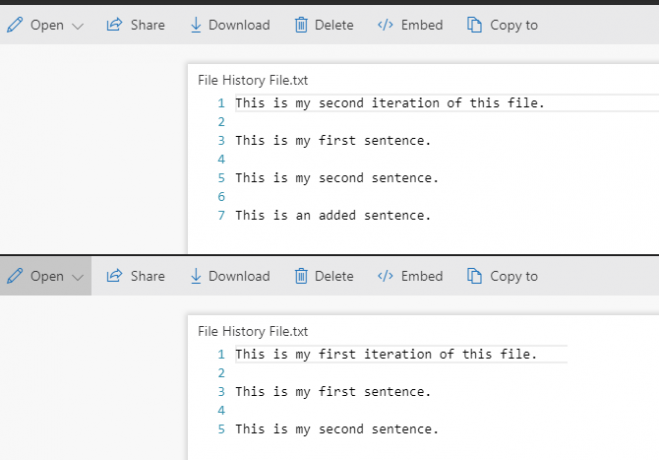
Kui kasutate seda funktsiooni oma isikliku OneDrive'i jaoks, näete ainult enda tehtud muudatusi. Kuid see on kasulik ka siis, kui jagate faili OneDrive'is mitme inimese vahel. Kui keegi teeb soovimatu või juhusliku muudatuse, saate selle hõlpsalt ümber pöörata.
Osana täielikust varunduslahendusest
OneDrive'i failiajaloo funktsioon on tõesti nii lihtne. Kuni mäletate, et hoidke oma faile pilvesalves, on teil see kaitse juhuslike või soovimatute muudatuste eest.
Kuid on oluline märkida, et see funktsioon üksi pole piisav varulahendus Asjad, mida peaksite teadma koondamise ja varundamise kohtaKoondamist segatakse sageli varukoopiatega. Mõisted on tõepoolest suhteliselt sarnased, ehkki mõne olulise erinevusega. Loe rohkem . Ühe puhul hoiab OneDrive ainult 30 päeva failide eelmisi versioone. See sobib suurepäraselt kiirete vigade leidmiseks, kuid halvemal juhul võib see kaotada teabe. Kui te ei saa aru, et tegite faili ekslikku muudatust enne, kui on liiga hilja, ei saa OneDrive teid aidata selle tagasipööramisel.
Lisaks pole pilvesalvestus tõeline varukoopia. Sellised teenused nagu OneDrive sünkroonimisfailid, mille neisse paigutate, kõigi teie seadmetega. Nii et kui kustutate OneDrive'is oleva faili oma töölaualt, kustutatakse see kõikjal. OneDrive'il on prügikast, kuid see kustutab 30 päeva pärast automaatselt prügikastis olevad failid.
Nõuetekohasel varulahendusel pole ühtegi neist probleemidest. Kas sina kasutage Windows 10 sisseehitatud varundustööriistu Ülim Windows 10 andmete varundamise juhendOleme kokku võtnud kõik varundamise, taastamise, taastamise ja parandamise võimalused, mida Windows 10-st leida võisime. Kasutage meie lihtsaid näpunäiteid ja ärge kunagi minge enam kaotatud andmete üle meeleheitesse! Loe rohkem või valida kolmanda osapoole varulahendus Parim Windowsi varundustarkvaraTeie andmed on habras - kõige kaotamiseks kulub vaid üks väike õnnetus. Mida rohkem varukoopiaid teete, seda parem. Siin tutvustame parimat Windowsi jaoks tasuta tasuta varundustarkvara. Loe rohkem , nende tööriistadega varundamine erineb põhimõtteliselt OneDrive'i kasutamisest. Nad varundavad uusi faile järk-järgult välisele draivile või pilve ja hoia neid seal igavesti.
Kui varundate mõned pildid Backblaze'isse, kustutate need arvutist ja soovite neid hiljem aastaid hiljem vaadata, peate vaid need taastama. Tähtaega pole ja te ei pea muretsema juhuslike muudatuste pärast, mis rikuvad teie algse faili.
Ideaalis peaksite oma faile hoidma mitmes kohas. OneDrive'i kasutamine oma kõige olulisemate failide jaoks Kuidas Windowsi arvutit pilve varundadaPilvesalvestus on mugav andmete varundamiseks. Kuid kas peaksite kasutama Dropboxi, Google Drive'i, OneDrive'i või Crash Plani? Aitame teil otsustada. Loe rohkem samas ka varundamine välisele draivile või pilve varundusteenusele Kodu CrashPlan lülitatakse välja: mis saab nüüd veebiandmete varundamisest?CrashPlan on populaarne pilvepõhine varundusteenuse pakkuja. Nende hiljutine teade kodulahenduse sulgemiseks on jätnud kasutajad külma. Kuid siin on, mida saate oma andmete kaitsmiseks järgmisena teha. Loe rohkem on suurepärane idee. Nii saate ikkagi kasutada OneDrive'i kiiruse ja failiajaloo funktsioone. Kuid täieliku andmete kaotamise korral on teil peamine varukoopia.
Windows 10 failiajalugu
Viimane oluline punkt on see, et Windows 10-l on oma funktsioon File History. Sarnaselt OneDrive'i uue tööriistaga võimaldab see failide varasemaid versioone varundada teise draivi ja probleemide korral need taastada. Selle kasutamiseks avage Seadistused ja sirvige seejärel Värskendused ja turvalisus> Varundamine.
Lülitage sisse Varunda minu failid automaatselt liugur. Võite klõpsata Veel valikuid muuta, kui sageli Windows varundab teie faile, kui kaua see varundab ja millised kaustad varundamisse kaasatakse.
Pange tähele, et selle kasutamiseks peab teil olema sekundaarne draiv ostke väline kõvaketas 7 asja, mida tuleks varukoopiate jaoks andme draivi ostmisel teada saadaKas olete mõelnud failide varukoopiate salvestamiseks andmesõidu ostmise? Siit peate teadma, kui soovite teha teadlikke otsuseid. Loe rohkem kui teil seda veel pole. See on küll kulu, kuid tasub end hetkega, kui teie kõvaketas sureb.
Kas failide ajalugu salvestab teie peekoni?
Nüüd teate sellest OneDrive'i kasulikust ja elupäästvast funktsioonist. See on suurepärane põhjus, miks hoida mõnda teie kõige olulisemat faili OneDrive'is ja see võib säästa tundidepikkust kaotatud aega. Lihtsalt teadke, et seda on kõige parem kasutada täieliku varulahenduse ühe osana ja ärge ainult sellega arvestage.
Varundamata jätmine on vaid üks paljudest Windowsi hooldusvead, mida ei tohiks kunagi teha 7 Windowsi hooldusviga, mida ei tohiks kunagi tehaKui soovite oma Windows PC sujuvalt töötada, peate vältima nende suurte vigade tegemist. Need võivad lühendada teie arvuti eluiga ja muuta teie kogemused pettumust valmistavaks. Loe rohkem - kontrollige lisateavet nende kohta.
Kas olete kunagi kasutanud failiajalugu, et saada ummistusest välja? Jagage palun oma andmete kaotamise õuduslugusid meiega kommentaaride osas!
Ben on MakeUseOfi peatoimetaja asetäitja ja spondeeritud postijuht. Tal on B.S. aastal arvutiinfosüsteemides Grove City kolledžis, kus ta lõpetas Cum Laude ja oma magistrantuuris autasud. Ta naudib teiste aitamist ja suhtub videomängudesse kui meediumisse kirglikult.